三菱模拟软件FX-TRN-BEG-C 是针对FX 系列plc 系列设计的一套模拟软件,可以帮助初学者掌握和理解FX 的指令系统,因此要求初学者必须熟悉三菱plc 的指令格式和输入方法。
在启动画成时,会出现一个登录窗口,你可以输入一个用户名和密码,做为你学习的一个记录。一般,没必要设置,只要点开始就可以进行学习了。
接着出现训练的主画面,学习共A~F 共6 个学习阶段,由简到难,由线入深。建议初学者从A 开始一步一步学起,可以先认真看一下帮助文件,先了解一下软件使用的有关事项。
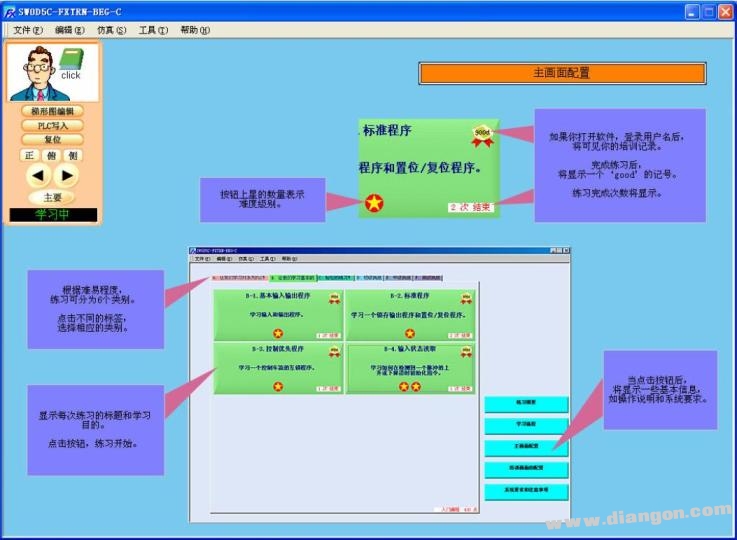
培训画面组成:
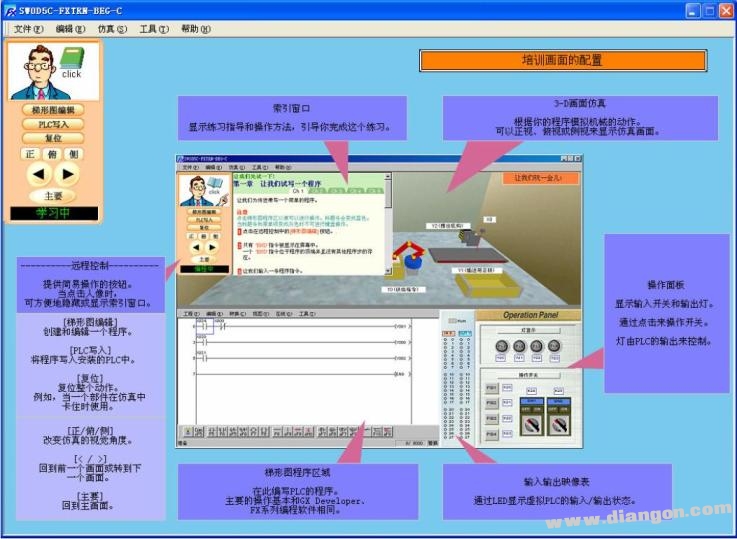
说明:3-D 画面仿真和操作面板中的的X 和Y 是指控制其相应设备的输入和输出,如传送带旁写有的“Y1(输送带正转)”指的就是当PLC 的Y1 为1 时,输送带就正向运转,传感器X0 指的是检测物体的传感器在PLC 的输入是X0,等等。
索引窗口中指导你学习的方法和学习步骤,刚开始学习时建议你按它的提示一步一步来做,熟练后可以不按它的步骤来,可以利用已知的指令对模拟的动作加以扩展,如:索引窗口中要求实现按下一个按钮(如X1)后机器摇臂供给(Y0=1),你可以用你学过的定时器或其它方法来实现机器摇臂的自动供给。但编程时必须和3-D 仿真画面及操作面板中提供的输入输出地址相同(如机器摇臂供给地址是Y0,在编程时必须使Y0=1才能供给货物)。下面重点介绍梯形图程序区域的用法:
在输入程序或操作程序区域各菜单时,必须使该区域处于激活状态,方法是:点击左上角人像下面的“梯形图编辑”按钮,此时梯形图输入区域上方的蓝色条变为深蓝色(未处于激活时是蓝色),如下是程序输入区域激活前和激活后的对比:
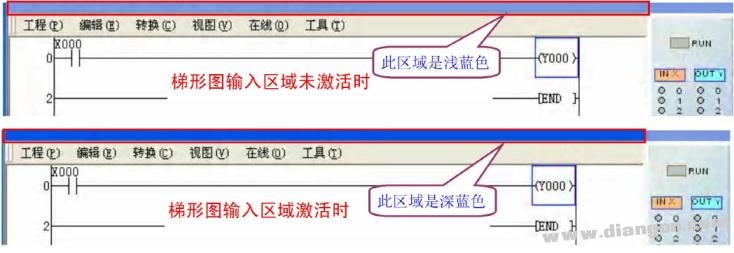
梯形图输入区域激活前后对比
(1)菜单的用法
菜单中的各项目和其它软件的内容差不多,下面只介绍几个不同之处和用的比较多的菜单项。
★ “转换”—“转换(F4)”
当在程序输入区域输入程序或程序有改动后,新输入的程序或改动部分背景色会变为灰色,如下图所示。此时执行此菜单项
对程序进行编译(或按F4 键或程序输入区域下方快捷菜单最左边的转换按钮 ,),如程序无错误,就会编译通过,程序背景色变白色。
,),如程序无错误,就会编译通过,程序背景色变白色。

★ “在线”—“写入PLC”
程序写完并编译通过后,执行此项,模拟写入PLC(实际上PLC 并不存放),写入完成后,会提示“写入完成,仿真将启动”对话框,点击“确定”后,右侧“输入输出映像表”中的“RUN”指示灯 就会亮,表示PLC 已经运行,这时就可以使用操作面板中的操作按键进行模拟了。此功能也可以通过左上角人像下面的“PLC 写入”按钮来实现。
就会亮,表示PLC 已经运行,这时就可以使用操作面板中的操作按键进行模拟了。此功能也可以通过左上角人像下面的“PLC 写入”按钮来实现。
(2)节点快捷菜单的说明
在程序输入区域的下方是节点快捷输入菜单项,是比较常用的节点。当把鼠标放于某个节点上时,会显示节点的名称(如常开,常闭,线圈,应用指令,上升沿,下降沿等)。
★ 常开,常闭节点指令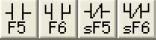
没什么可说的,就和电气原理图中的常开,常闭一样,使用方法也大概一样。如下这段程序是电气控制中常用的自保停电路的PLC 梯形图,其中X000 接起动按钮(常开),X001 接停止按钮(接常开,注意:根据此梯形图,停止按钮必须接常开,如和电气原理图中一样也接常闭,则此梯形图不会有输出。
这是因为:如停止按钮接常闭,X001 就会等于1,则是梯形图中的X001 常闭节点就会断开。如非要停止按钮接常闭节点,则梯形图中的X001 应换为常开。这也是PLC 程序和电气原理图的一个区别吧),Y000 则接控制电机的接触器线圈。你可以看一下是否和电气原理图中的分析方法是否一样。
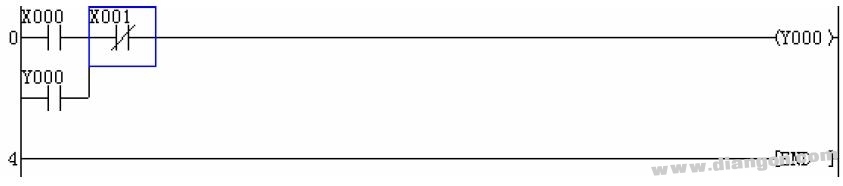
另外顺便说一下,PLC 外接开关(如开始按钮,停止按钮等)的形式最好是常开节点,这样在PLC 程序图中的分析方法才能和电气原理图的分析方法一样。不过等你对PLC熟了后,就无所谓了。
★ 上升沿和下降沿指令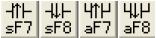
即是节点只在闭合的上升沿或下降沿时执行节点后的指令,当闭合或断开后,就不执行了。如下图所示,只在X000 的上升沿执行后面的加法指令,而当X000 闭合时,则不会执行加法指令,这样可以减少PLC 的程序扫描时间。 copyright plc资料网

★ 线圈指令
即是PLC 的输出信号,其中既包括实际的物理输出(如Y0,Y1,Y2…
等这些可以控制PLC 外部元器件的输出),也包括PLC 内部的一此中间继电器(如:M0,M1…等)、定时器(T0,T1…等)和计数器(如C0,C1…等)等,都使用此线圈指令。
在输入定时器或计数器时,要求你熟悉该指令。如下为定时器指令输入时的对话框,其中的K10 是十进制的10(十六进制以H 打头,应是:H10,即十进制的16),在三菱中T0 的计时单位为100ms,因此输入T0 是计时10*100ms=1s。到时后,T0 的常开节点合,常闭节点断开。

计数器也一样,但不分计数单位,如下图读数器C0 计数到100 时,其常开节点闭合,常闭节点断开。

★ 应用指令
主要是一些四则运算指令(加,减,乘,除),逻辑指令(或,与,异或等)和特殊模块指令等,在输入时,请查看相关的指令手册。如下是输入加法指令时的界面,其含义是:D1=D0+100。

另在以下目录中对应每个练习阶段都有对应的例程,在学习时可以参考:
培训软件安装目录/FXTRN/EXAMPLE在培训软件的梯形图输入界面的“工程”-“打开工程”可以到相应的目录打开文件,再写入PLC 后进行演示模拟。
文件的命名方法是:如文件名是A-3-1 对应的是A 阶段学习第3 节的程序,文件名最
后一个数字1 表示的是第1 个程序(有多个不同的程序,只是在控制方式上有区别,如手动和自动。
